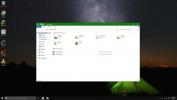So benennen Sie einen Drucker in Windows 10 um
Drucker sind schwer einzurichten Bei der Einrichtung muss dem Drucker kein benutzerfreundlicher Name zugewiesen werden. Für Heimdrucker ist dies kein großes Problem. In den meisten Haushalten gibt es nur einen Drucker. Welcher an Ihr System oder Netzwerk angeschlossen ist, ist derjenige, auf dem Sie drucken möchten. Bei Druckern am Arbeitsplatz ist das anders. Sie könnten mehr als eine haben. Wenn es für Sie schwierig ist, den Überblick über die angeschlossenen Drucker zu behalten, sollten Sie einen Drucker umbenennen und ihm einen benutzerfreundlicheren Namen geben, mit dessen Hilfe Sie ihn identifizieren können.
Benennen Sie einen Drucker um
Um einen Drucker umzubenennen, muss er online sein und mit Ihrem System verbunden sein. Es kann über das Netzwerk oder über ein Kabel verbunden werden. Der Name wird unter den Druckereigenschaften geändert. Sie können über die Einstellungen-App oder über die Systemsteuerung darauf zugreifen.
Öffnen Sie die App Einstellungen, wechseln Sie zur Einstellungsgruppe Geräte und wählen Sie Drucker und Scanner. Sie sehen eine Liste aller angeschlossenen Drucker. Wählen Sie den Drucker aus, den Sie umbenennen möchten. Darunter wird die Schaltfläche "Verwalten" angezeigt. Dadurch gelangen Sie zum Einstellungsbildschirm für den Drucker. Scrollen Sie nach unten und klicken Sie auf die Option Druckereigenschaften.

Wenn Sie die Systemsteuerung der Einstellungen-App vorziehen, öffnen Sie den Datei-Explorer und fügen Sie Folgendes in die Adressleiste ein.
Systemsteuerung \ Hardware und Sound \ Geräte und Drucker
Scrollen Sie zum Druckerbereich und klicken Sie mit der rechten Maustaste auf den Drucker, den Sie umbenennen möchten. Wählen Sie im Kontextmenü die Option Druckereigenschaften.

Wechseln Sie im Fenster Druckereigenschaften zur Registerkarte Allgemein. Das allererste Feld auf dieser Registerkarte kann bearbeitet werden. Hier legen Sie den Druckernamen fest. Klicken Sie in dieses Feld und geben Sie einen benutzerfreundlichen Namen für Ihren Drucker ein. Dieses Eigenschaftenfenster verfügt über einen Modellabschnitt. Wenn Sie also jemals die Modellinformationen für Ihren Drucker benötigen, gehen diese nach einer einfachen Umbenennung nicht verloren. Klicken Sie auf "OK", wenn Sie fertig sind und der Name aktualisiert wird.

Diese Änderung wird pro System vorgenommen. Wenn Sie den Druckernamen ändern, ändern Sie ihn nur auf Ihrem System. Alle anderen Benutzer, die über einen anderen Laptop / Desktop eine Verbindung zum Drucker herstellen, sehen weiterhin den Standarddruckernamen. Für diese Änderung sind keine Administratorrechte erforderlich. Wir vermuten, dass ein Netzwerkadministrator den Namen nicht wieder in den Standardnamen ändern kann.
Wenn Sie dies für Drucker tun, die Sie bei der Arbeit verwenden, geben Sie ihnen einen arbeitsplatzfreundlichen Namen.
Suche
Kürzliche Posts
Legen Sie minimale Wortziele fest, wenn Sie Kurzgeschichten oder Romane schreiben
Mein Job beinhaltet das Schreiben, aber es ist auch das, was ich ma...
Windows 7 Portable Backup Freeware-Tool
Back4Sure ist ein tragbares Freeware-Tool zum Erstellen von Sicheru...
So erhalten Sie ein dunkles Startmenü und eine Taskleiste mit farbigen Titelleisten in Windows 10
Windows 10 übernimmt die Aufgabe, um sicherzustellen, dass Ihr Syst...